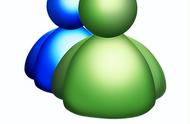声音选项
(3)选择播放,右击扬声器/听筒设为默认设备。

设置扬声器/听筒为默认设置
也可以打开我的电脑,打开控制面板,在控制面板中打开“声音”设置,将音频输出到笔记本电脑,这样声音就从笔记本输出了。

控制面板的声音设置
第二种方法
直接购买带音频接口的HDMI转VGA转换器,用音频线连接转换器和音响,简单通俗来讲,可以理解为在转换器中不能被识别的声音信号又转回到HDMI中被识别,并传输到了你连接的播放设备上,这样声音就可以出现了。一个设备就做到音视频同步传输,这就是现在HDMI相较其他的模拟信号的好处所在。建议最好购买带供电功能的转换器,这样还能解决供电不足的问题,山泽的这款HDMI转VGA就带有这个功能,同时满足音视频同步传输,供电,方便好用

音频线连接音响
如果音响不出现声音,和第一种方法一样,将显示器设置为默认设置即可。